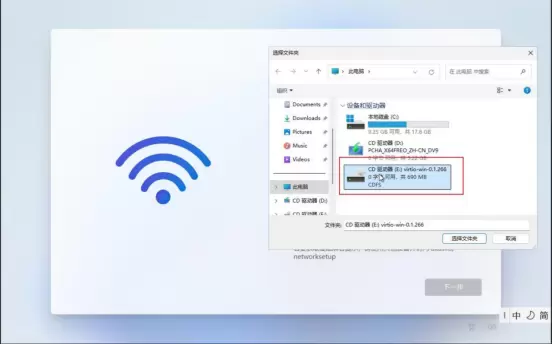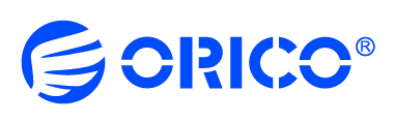(1)打开应用点击虚拟机, 首次使用需要手动安装应用
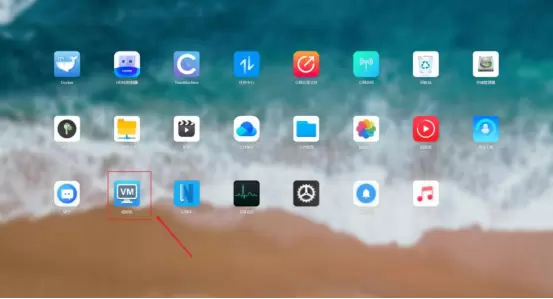
(2)点击安装 app,应用将自动下载安装
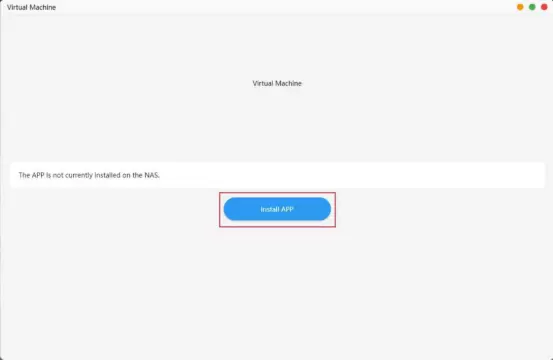
(3)下载安装完成后,打开此界面即可准备创建需要的虚拟机
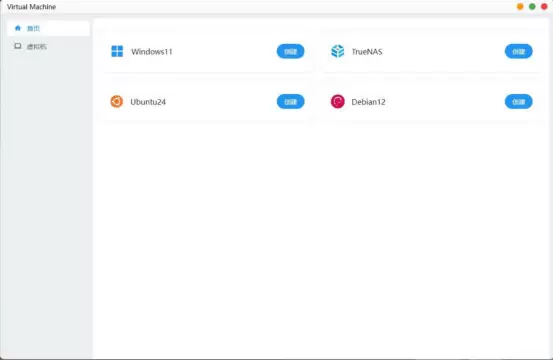
(1)当前系统内置四个常用镜像:Windows 11(桌面系统)、TrueNAS(存储方案)、Ubuntu 24 和 Debian 12( Linux 发行版) 。这些镜像可通过应用“ 离线下载”一键下载镜像,点击对应镜像的"创建"按钮, 系统就会自动完成镜像文件及所需驱动的完整下载
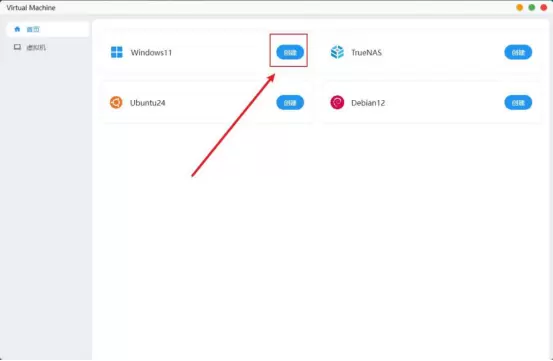
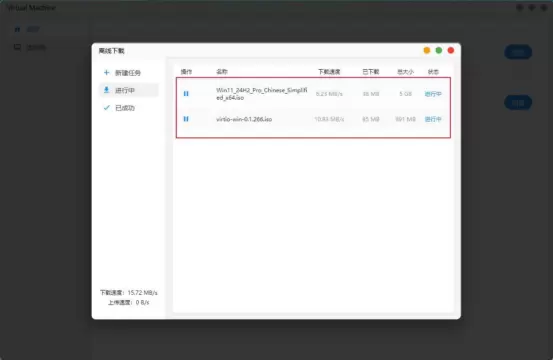
(2)手动打开桥接模式: 系统设置-网络管理-打开桥接
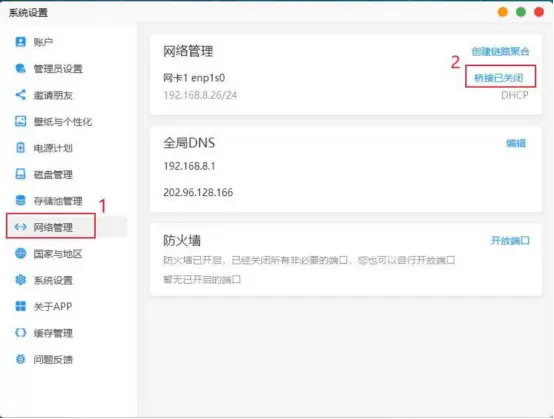
(1)下载镜像和驱动后, 点击"创建"按钮将进入虚拟机配置界面 。您可以根据实际需求自定义各项参数,特别提醒:必须在此处设置 VNC 远程连接密码(用于后续安全访问虚拟机)
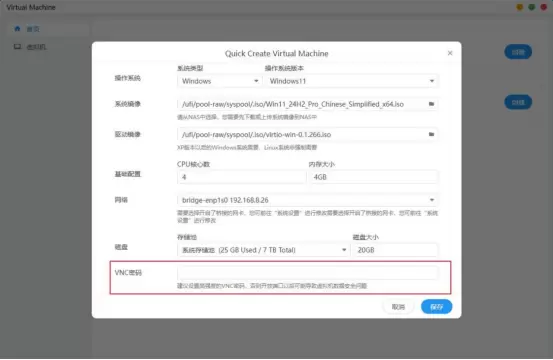
(2)完成虚拟机参数配置并保存后,您可以在虚拟机管理界面查看运行状态 。该界面提供完整的生命周期管理功能,包括:参数编辑 、 启动运行 、 重启服务以及删除实例等核心操作
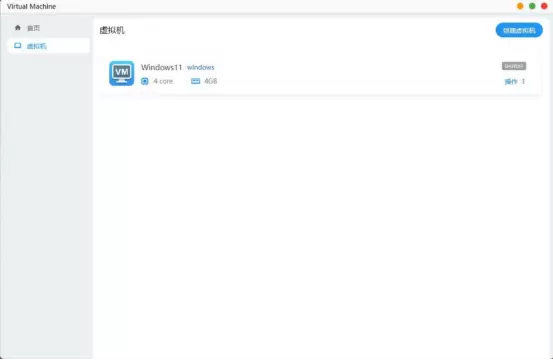
(3)点击操作-开机;后点击操作-VNC 连接虚拟机
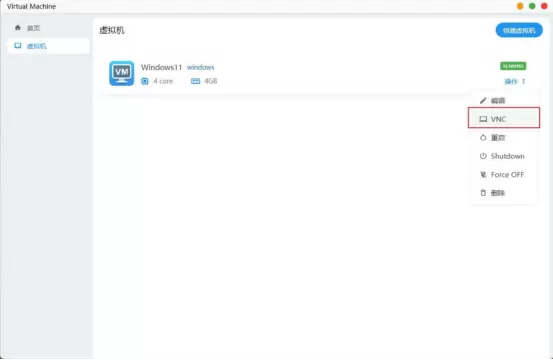
(1)打开 VNC 连接界面后,输入刚设置的密码进行连接
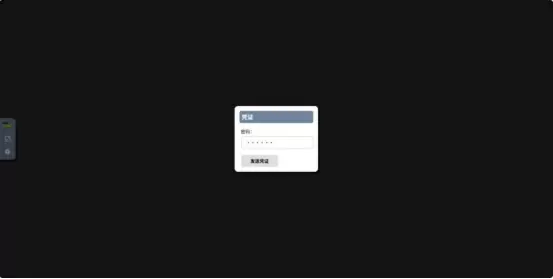
(2)在正确配置后, 开机 、连接 VNC 后 ,点击键盘任意键

(3)点击“ Reset”后 , 当出现“ Press any key to boot from CD or DVD ” 时 ,点击键盘任意键,才能正常进入安装流程,该过程一般只停留几秒钟
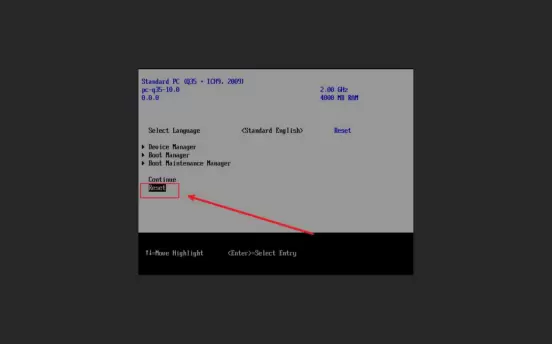
(4)进入到下面页面即可安装 win11
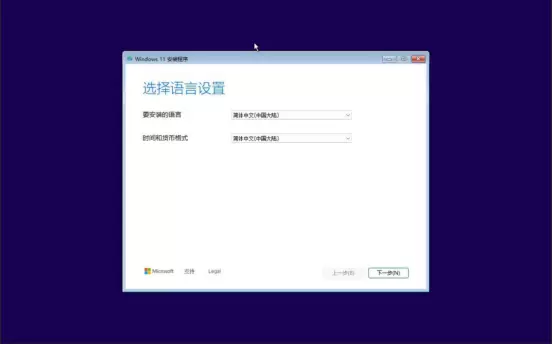
(5)在“选择安装 Windows 11 的位置“这一步,如果选择了 Vi rtIO 类型的磁盘,需要安装驱动程序以识别虚拟硬盘硬件。请先确认虚拟机已挂载驱动 ISO 文件,然后点击“Load Driver”
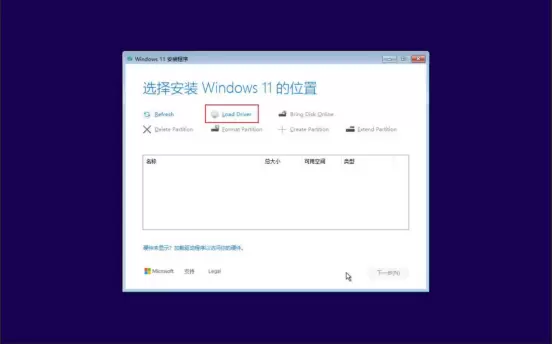
(6)点击“浏览 ”,并选择 CD 驱动器 中的 amd64/win11 目录,点击确定
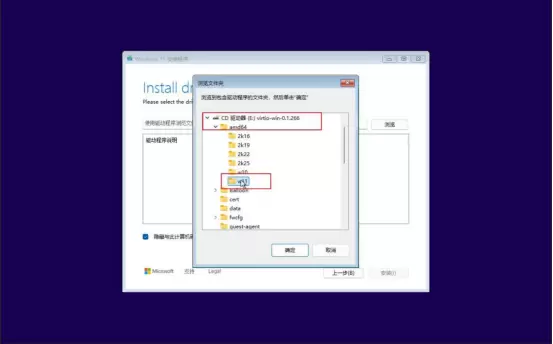
(7)点击选中“ Red Hat Vi rtIO SCSI Controller ”,点击安装
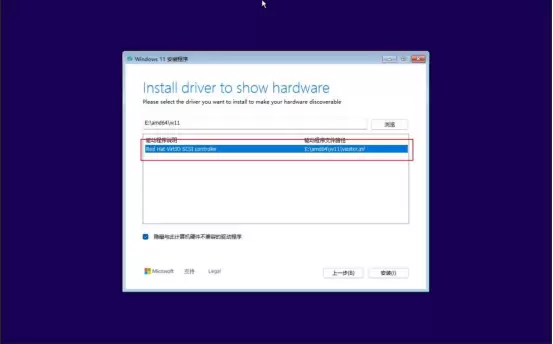
(8)等待驱动安装完成后, 即可识别虚拟磁盘,按指引继续安装流程
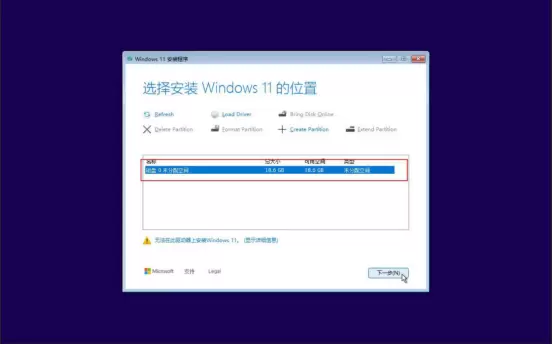
(9)在初始化流程的“让我们为你连接到网络”这一步,如果选择了 Vi rtIO 的网络类型,需要安装驱动程序以识别虚拟网络硬件 。请先确认虚拟机已挂载驱动 ISO 文件, 然后点击安装驱动程序
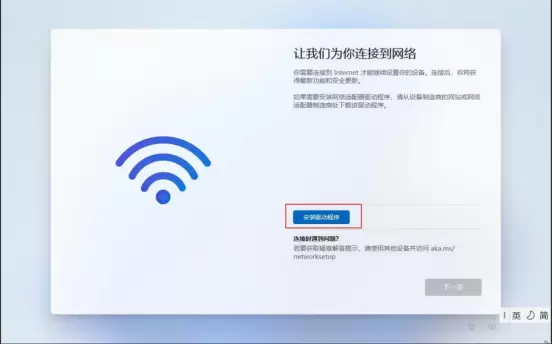
(10)选择 CD 驱动器,点击“选择文件夹”按钮。等待驱动搜索和安装完成后, 即可识别网络适配器。